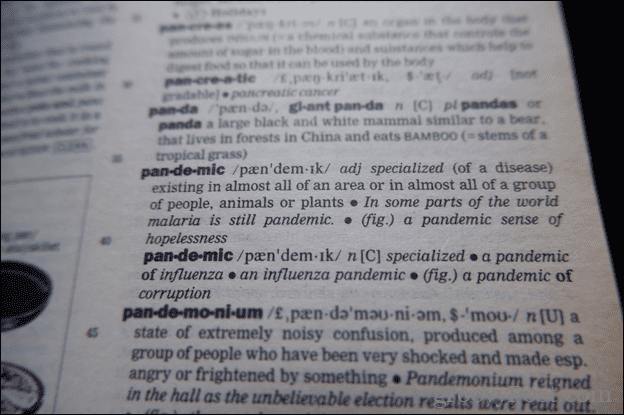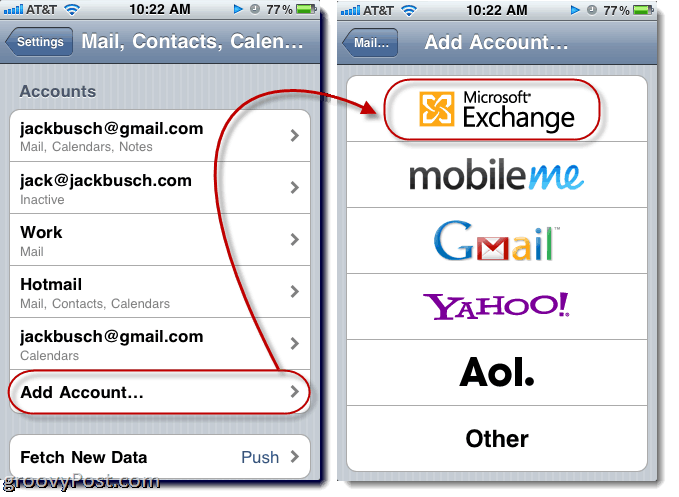Ako vložiť závesnú zarážku do Prezentácií Google
Prezentácie Google Google Hrdina / / October 09, 2023

Publikovaný

Závesné zarážky sa často používajú v citáciách alebo odkazoch. Vložte závesnú zarážku do Prezentácií Google podľa krokov v tejto príručke.
Ak uvádzate zdroje vo svojom Prezentácie Google, možno budete musieť pridať zoznam citácií na koniec vašej prezentácie. Možno budete musieť nejaké pridať aj do svojich snímok. Keď pridávate citácie alebo referencie, je dobrou praxou použiť vhodné formátovanie, ktoré často zahŕňa použitie visiaca zarážka.
Čo presne je závesná zarážka a kedy by ste ju mali použiť? A čo je najdôležitejšie, ako vytvoríte závesnú zarážku vo svojom Text Prezentácií Google? Ak chcete správne naformátovať citácie alebo odkazy vo svojich Prezentáciách Google, tu je postup, ako vložiť visiace zarážky do Prezentácií Google.
Čo je to závesná zarážka?
Visiace odsadenie je spôsob formátovania textu v odseku, pri ktorom nie je odsadený prvý riadok, ale všetky ostatné riadky v odseku sú odsadené o rovnakú hodnotu.
To spôsobí, že prvý riadok „visí“ nad okrajom bloku textu pod ním, čo dáva závesnej zarážke názov.
Kedy by som použil závesnú zarážku?
Previsnuté zarážky sa často vyskytujú v citáciách, odkazoch a bibliografiách. Dôvod, prečo sa používa visiace odsadenie, je ten, že prvý riadok sa dá ľahko odlíšiť od zvyšku textu. Napríklad v zozname odkazov sa zvyčajne uvádzajú najprv priezviská autora.
Vďaka tomu je hľadanie vhodnej referencie zo zoznamu oveľa jednoduchšie. Je to preto, že tieto priezviská sú časťou, ktorá „visí“ nad zvyškom textu. V referenciách môžete rýchlo a jednoducho vyhľadávať podľa priezviska, čo by s blokom textu bolo oveľa náročnejšie.
V slovníkoch môžete vidieť aj visiace zarážky, aby slová odlíšili od definícií.
Ako vložiť závesnú zarážku do Prezentácií Google
V Prezentáciách Google môžete rýchlo vytvoriť závesnú zarážku pomocou posúvače odsadeniana pravítku. Pred použitím tejto metódy sa musíte uistiť, že pravítko je v dokumente viditeľné.
Ak chcete použiť visiace zarážky v Prezentáciách Google pomocou posúvačov odsadenia:
- Otvorte svoj dokument Google Docs a skontrolujte, či je pravítko viditeľné.
- Ak nie, stlačte Zobraziť > Zobraziť pravítko.

- Vytvorte text, na ktorý chcete použiť závesnú odrážku, ak ste tak ešte neurobili.
- Zvýraznite text a kliknite a podržte Ľavá zarážka posúvač v pravítku, ktorý je trojuholníkový v spodnej časti.
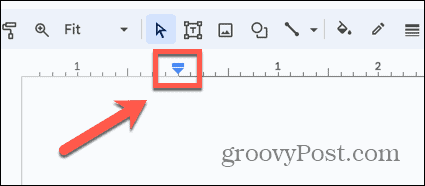
- Potiahnite posúvač doprava na miesto, kde sa má zobraziť odsadený text.
- Tým sa odsadí celý text.
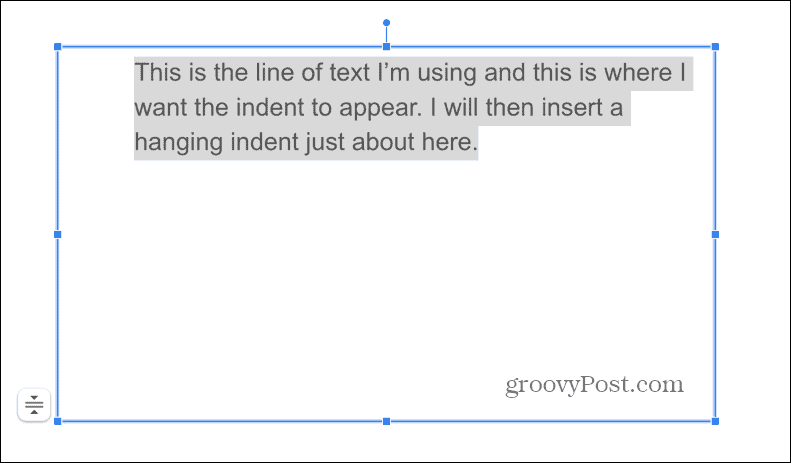
- Potom kliknite a podržte Odsadenie prvého riadku posúvač, čo je malý obdĺžnik na vrchu.
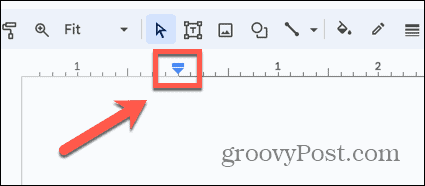
- Potiahnite ho na miesto, kde sa má zobraziť prvý riadok.
- Premiestni sa iba prvý riadok, čím sa vytvorí závesná zarážka.
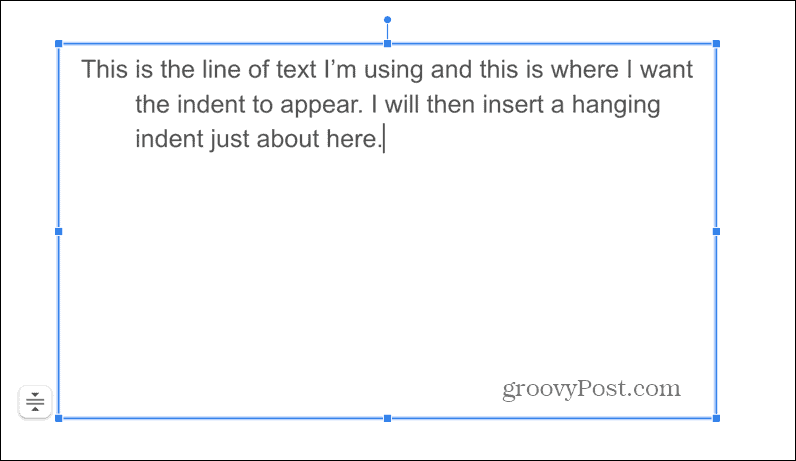
- Akýkoľvek ďalší text, ktorý pridáte do odseku, bude tiež odsadený. Len prvý riadok zostane neodsadený.
- Ak začnete nový odsek, nový odsek bude tiež začínať visiacou zarážkou.
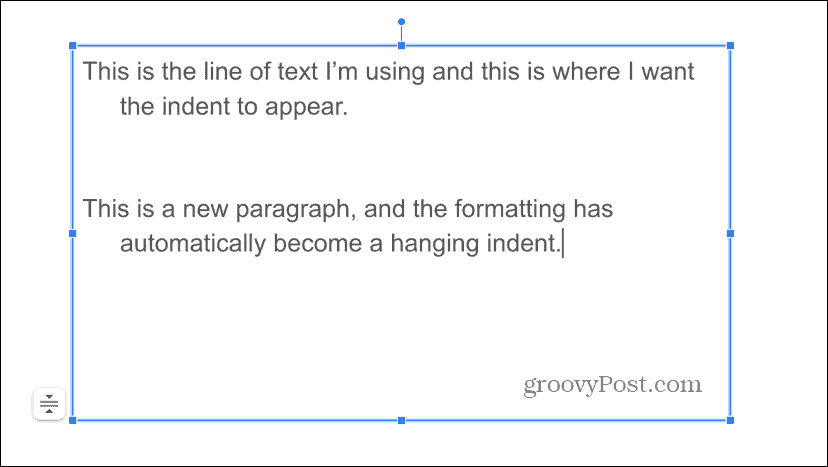
Ako používať klávesovú skratku pre jednu zavesenú zarážku v Dokumentoch Google
Vyššie uvedená metóda funguje pre odseky ľubovoľnej dĺžky odsadením všetkých riadkov za prvým.
Ak však máte len dva riadky textu, môžete použiť a klávesová skratka na rýchle odsadenie druhého riadku a vytvorenie závesnej zarážky. Nasledujúce riadky zostanú neodsadené.
Ak chcete vytvoriť závesnú zarážku pomocou klávesovej skratky v Dokumentoch Google:
- Umiestnite kurzor na začiatok druhého riadku textu.
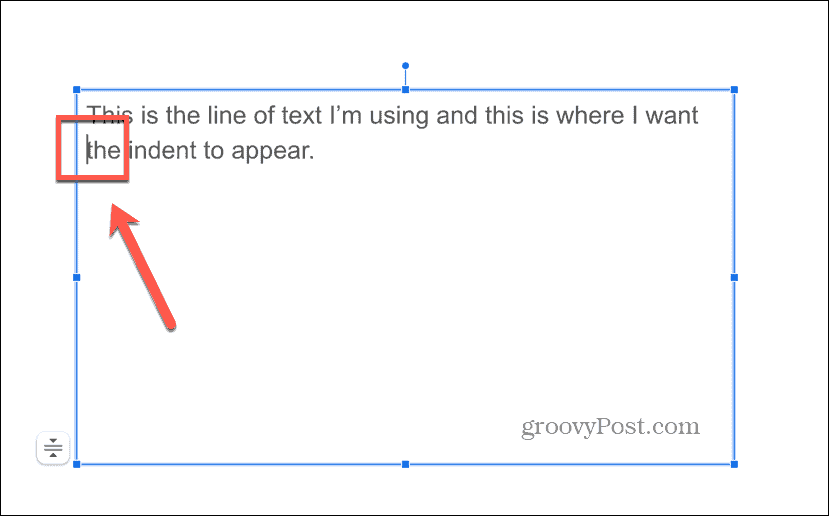
- Držať dole Shift a Zadajte súčasne a potom rýchlo stlačte Tab.
- Druhý riadok textu by mal byť odsadený, čím by sa vytvorila visiaca zarážka.
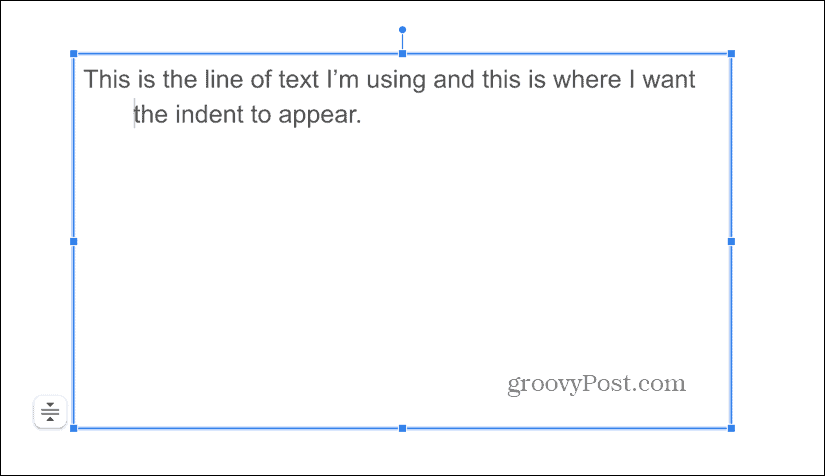
- Ak kombinácia klávesov nefunguje, môžete uspieť odstránením medzery medzi slovom na začiatku druhého riadku a predchádzajúcim slovom a následným zadaním medzery znova.
- Zopakujte kombináciu klávesov a zistite, či sa zobrazí zarážka.
Formátovanie vašich prezentácií Google
Naučte sa, ako vložiť visiace zarážky do Prezentácií Google, vám umožní naformátovať text vhodným spôsobom pre odkazy a citácie. Používanie kariet v dokumentoch je notoricky problematické, pretože sa často nesprávajú tak, ako by ste chceli. Našťastie pomocou vyššie uvedených metód zaistíte, že vo svojej prezentácii získate presné formátovanie, ktoré chcete.
Existuje mnoho ďalších spôsobov, ako môžete získať väčšiu kontrolu nad obsahom svojich Prezentácií Google. Veľkosti diapozitívov môžete zmeniť podľa svojich potrieb alebo dokonca vložiť HTML do svojich Prezentácií Google na pridanie zvuku, videa alebo obrázkov.